Даты проведения урока 7.02.19, 8.02.19
15.02.1934 - день рождения Никлауса Вирта, автора Паскаля
Часть 1. Прощание с электронными таблицами
Ура, с электронными таблицами покончено!
- Сначала наведите порядок на своем облачном диске: все файлы с
домашними задачами, зачетная работа и тп должны быть перенесены в папку
9info-<ваша фамилия> !
- А в вашем блоге сегодня, прямо сейчас, должно появиться сообщение с
темой "Теперь я знаю, что такое электронная таблица". В этом сообщении
вы коротко расскажете о своих впечатлениях о работе с электронными
таблицами: что понравилось, что нет.
- Запуск блоггера: www.blogger.com
- Сообщение создать, сохранить, опубликовать
- Из сообщения должна быть сделана ссылка на электронную таблицу с
диаграммой. Это может быть ваша зачетная работа или задача с диаграммами
(task6-diagr). Ссылка должна открываться в новой вкладке!
Часть 2. Повторение
И теперь у нас новая, очень интересная тема - программирование в среде PascalABC.NET!
Ну, скажете вы, вот так новость! В прошлом году это (или почти это) уже было!
Правильно, а новое - это хорошо забытое старое!
Поэтому быстро вспоминаем и записываем в тетрадь
Языки программирования - формальные языки, предназначенные для записи алгоритмов, исполнителем которых будет компьютер.
Паскаль - один из универсальных языков программирования высокого уровня. Он поддерживает процедурный стиль программирования.
Автор языка Паскаль -
Никлаус Вирт (нем.
Niklaus Wirth, род. 15 февраля 1934 года) — швейцарский учёный,
специалист в области информатики, один из известнейших теоретиков в
области разработки языков программирования, профессор компьютерных
наук.
Подробнее читайте в вашей любимой Википедии
Алгоритм – это понятное и точное предписание исполнителю выполнить конечную последовательность команд, приводящую от исходных данных к искомому результату.
Программа - алгоритм, записанный на языке, понятном компьютеру.
Исполнителем программы является компьютер.
Алгоритмы описывают последовательность действий, которые производятся над некоторыми
объектами.
В информатике отдельный информационный
объект (число, символ, строка и др) называется
величиной. Величины бывают
постоянные (константы) и
переменные.
Константой называется величина, значение которой указывается в тексте программы и это значение не меняется во время работы программы.
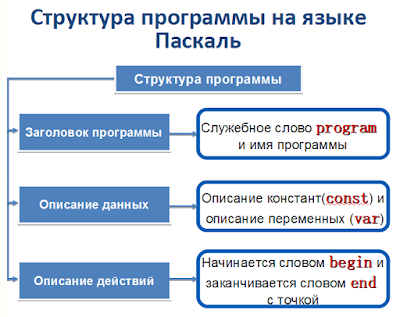 Переменной
Переменной называется величина,
значение которой меняется во время работы программы.
А вот другое определение переменной.
Переменная - это поименованная область оперативной памяти, в которой хранится
значение переменной.
Итак,
переменная - это
величина, которая имеет
имя,
тип и
значение. Чтобы выделить место для хранения значения переменной, ее надо
объявить в программе.
Часть 3. Этапы решения задачи на компьютере. Этапы моделирования
1 этап. Постановка задачи. Результат - словесная информационная модель
2 этап. Формализация. Результат - математическая модель
3 этап. Алгоритмизация. Результат - алгоритм ( описание на алгоритмическом языке, в виде блок-схемы и т п)
4 этап. Программирование. Результат - Программа
5 этап. Компьютерный эксперимент. Отладка, тестирование. Результат - уточнение модели. Возможен возврат к этапам 1 - 4.
Часть 4. Среда PascalABC.NET
Язык
программирования Pascal нового поколения, сочетающий простоту
классического языка Паскаль, ряд современных расширений и огромные
возможности платформы .NET.
Бесплатная, простая и мощная среда разработки.
Работа на ПК

1. На локальном компьютере в своей папке создайте вложенную папку
Pascal_name, где name -
ваша фамилия латинскими буквами
2. Найдите на рабочем столе ярлык
PascalABC.NET, запустите приложение.
3. Схематично зарисуйте в тетрадь расположение и назначение окон приложения. Вспомните детали интерфейса приложения.
4. В окне ввода наберите текст
программы вычисления куба целого числа
Сохраните текст программы на локальном компьютере в своей папке, во вложенной папке
Pascal_name под именем
Pas9_0_cl.pas
// Пример программы на Паскале. Вычисление куба целого числа r
program Pas9_0_cl; // заголовок
var r: integer; // блок объявления переменных
var r3: integer; // вспомогательная переменная
begin
write ('Введите r: ');
readln (r);
r3 := r * r * r;
writeln (r, ' в степени 3 = ', r3);
end.
5. Сделайте компиляцию программы (Ctrl + F9).
6. Если
нет синтаксических ошибок, то запустите программу (F9) 3 раза с разными
данными, проанализируйте результат, покажите учителю.
2. Составьте программы для заданий Begin5, Begin8, Begin11 и выполните их
Домашнее задание
1. Проверить, что сообщение в вашем блоге про электронные таблицы закончено.
2.
Считаем, что паскаль у всех установлен. Если еще нет - срочно
установить! Подробно об установке читать в сообщении
Урок 17 от 17.01.19
3. Сделать компиляцию (Ctrl + F9) примера
CompilerError1.pas:
Меню -- Помощь -- Изучаем PascalABC.NET -- 02_Errors -- CompilerError1.pas.
Исправить ошибки, выполнить пример (F9)
4. Аналогично сделать компиляцию и выполнение примеров
CompilerError2.pas,
CompilerError3.pas
5. Прислать учителю информатики до 12.02.2019 до 23.00
по школьной эл почте письмо-отчет о выполнении домашнего задания. Тема письма:"9 кл ДЗ к уроку Паскаль1". В
письмо скопировать результат выполнения программ CompilerError1.pas,
CompilerError2.pas, CompilerError3.pas.
Если что-то не получилось, написать причину невыполнения задания.
PS. Для тех, кто использует он-лайн среду http://rextester.com/l/pascal_online_compiler, привожу тексты заданий из пунктов 3-4:
// CompilerError1.pas Исправьте ошибку компиляции.
// Обратите внимание, что курсор позиционируется в конце слова, вызвавшего ошибку
var i: integer
begin
i := 2;
writeln(i);
end.
// CompilerError2.pas Исправьте ошибки компиляции. Опишите переменную r
begin
r := 2.5;
witeln(r);
end.
//CompilerError3.pas Исправьте ошибку компиляции. Не всегда надо "верить" тексту ошибки
var k: real;
begin
k := 2,5;
writeln(r);
end.

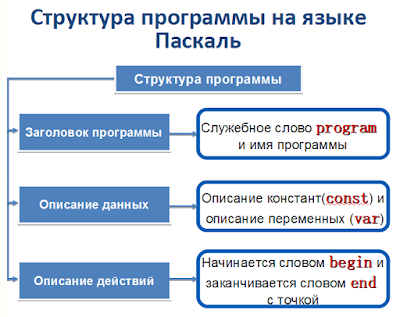 Переменной называется величина, значение которой меняется во время работы программы.
Переменной называется величина, значение которой меняется во время работы программы.
